Как включить режим модема на айфоне 7
Обновлено: 02.07.2024
Нужно включить модем на iPhone 7 plus? Есть 3 проверенных способа. В современных мобильных устройствах есть различные функциональные особенности и приложения, которые способны доставить не только массу удовольствий, но и значительно повысить комфортабельность использования мобильного девайса.
Одним из наиболее интересных особенностей в iPhone 7 (7 plus) стал режим модема. Эта функция является очень удобной и интересной в плане использования. С ее помощью пользователи могут активировать на собственном устройстве данный функционал, а потом предоставлять доступ к интернету другим пользователям или своим компьютерам. Клиентам будет достаточно присоединиться к мобильному устройству и свободно использовать трафик любого оператора связи: МТС, Теле2, Мегафон и Beeline.
Режим модема
iPhone 7 (7 plus) обеспечивает быстрый доступ к функционалу портативного модема с иными устройствами следующими способами:
Если использовать Wi-Fi, то телефон будет работать как портативный роутер. Его название будет отображаться в списках на иных устройствах. После выбора точки доступа, достаточно ввести пароль и пользоваться интернетом.
Подобным способом можно поделиться интернетом через интерфейс Bluetooth. Необходимо включить Bluetooth на обоих устройствах, чтобы провести установку соединения и разрешить обмениваться данными. Этого достаточно, чтобы на подключенном устройстве начал работать интернет.
При подключении через USB нужно присоединить кабель iPhone к другому устройству, например, к персональному компьютеру и включить точку доступа.
Включение режима модема на iPhone 7
Режим модема становится доступным, когда в меню айфона включается сотовая передача данных. Необходимо перейти по таким пунктам: «Настройки» – «Сотовая связь» – «Сотовые данные». Затем следует активировать ползунок.

Теперь рассмотрим инструкции по раздаче интернета тремя способами.
Wi-Fi соединение
Если выбирается данный способ, то Wi-Fi можно будет применять только для раздачи интернета при работе функции модема.
Необходимо выполнить следующие шаги:
- Выбор меню «Настройки», затем «Режим модема».
- Выбираем «Пароль Wi-Fi», указываем «Пароль» и нажимаем «Готово».
- Проводим активацию «Режима модема», нажимаем на «Включить Wi-Fi и Bluetooth».
- Отключается функцию Bluetooth для экономии заряда аккумулятора.
- На нужном устройстве находим созданную сеть и вводим пароль от нее.
- При успешном соединении на iPhone появится синяя полоса, где будет указано количество подключенных устройств.

Этот способ распространен в тех случаях, когда требуется раздать интернет на планшет, смартфон или ноутбук.
Обратите внимание! Для включения этого способа понадобится получить данные APN, имя пользователя и пароль у оператора связи. Подробности на видео ниже.
USB кабель
Наиболее часто этот способ применяется для раздачи интернета с iPhone 7 (7 plus) на стационарный компьютер или ноутбук.
Способ является более простым, чем прошлым, выполняем следующие шаги:
Bluetooth
Данный способ наименее распространен, так как большинство пользователей выбирают первый или второй вариант.

Давайте рассмотрим инструкцию по раздаче интернета через Bluetooth:
Если с Wi-Fi модулем что-то случилось, то для раздачи интернета пригодится Bluetooth, который имеется на большинстве ноутбуков и смартфонов.
Особенности
На странице с настройками режима модема можно менять пароли для Wi-Fi сети. Для этого нужно нажать на поле пароля, а потом ввести новый пароль на появившейся клавиатуре. Кроме пароля можно изменить имя девайса, которое будет отображаться на всех устройствах с беспроводным подключением в списке доступных сетей.
В iPhone 7 указывается на экране блокировки количество подключенных устройств. Число гаджетов отображается в строке состояния и рядом со значком связи во время включенной функции раздачи интернета.
Если вы подключили один гаджет, а в строке состояния отображается большее число, то к вашей точке доступа подключился другой телефон или сосед. В подобных случаях следует сразу заменить установленный пароль.
В этом режиме одновременно можно подключить до 5 устройств.
Иногда бывает так, что сама собой пропадает функция точки доступа. В данном случае необходимо ее заново включить и настроить. Это происходит после обновление программного обеспечения.
При входящих вызовах точка доступа может стать временно заблокированной. По завершении разговора она автоматически активируется, но в некоторых случаях это нужно сделать вручную.
Если точка доступа не открывается из-за неустойчивого соединения iPhone 7 с сетью, а постоянные разрывы проводят блокировку выполнения запущенных операций, то следует выполнить перезагрузку и прибыть в ту зону, где стабильное покрытие.
Видео: как включить модем на iPhone 7 Plus
На видео можно лицезреть также настройки APN для операторов Мегафон, МТС и Tele2.

Релиз iOS 10 был представлен 7 сентября 2016 года, после длительных бета-тестирований. Наряду с выходом «Десятки», компания Apple представила совершенно новые модели iPhone 7/7Plus. Разработчики во время бета-тестирования отмечали одни из самых распространенных ошибок, которые в последствии были устранены и исправлены. Одной из таких ошибок, которую отметили большинство пользователей iOS 10 - не включается режим модема на iPhone 7. Если Вы столкнулись с этой проблемой, есть несколько способов которые можно предпринять для ее решения.
Прежде чем перейти к инструкции, стоит отметить, что наличие функции «Режим модема» в iPhone 7 напрямую зависит от Вашего оператора сим-карты, которой Вы пользуетесь. Первым делом, следует позвонить на горячую линию, и узнать у специалиста об отсутствии ограничений на «Персональную» точку доступа для режима модема в iPhone 7. Если Ваш оператор поддерживает эту функцию, советуем выполнять ряд определенных действий, которые мы рассмотрим далее, чтобы найти где режим модема на iPhone 7.
Режим модема на iPhone 7 как включить?

Первый способ
1. Откройте «Настройки» -> «Сотовая связь».
2. Нажмите на «Параметры данных» -> «Сотовая сеть передачи данных».
3. Прокрутите меню в самый низ, до настроек режима модема на iPhone 7.
4. Введите в строку «APN» данные, которые Вам сообщит Ваш оператор, например для теле2 – internet.tele2
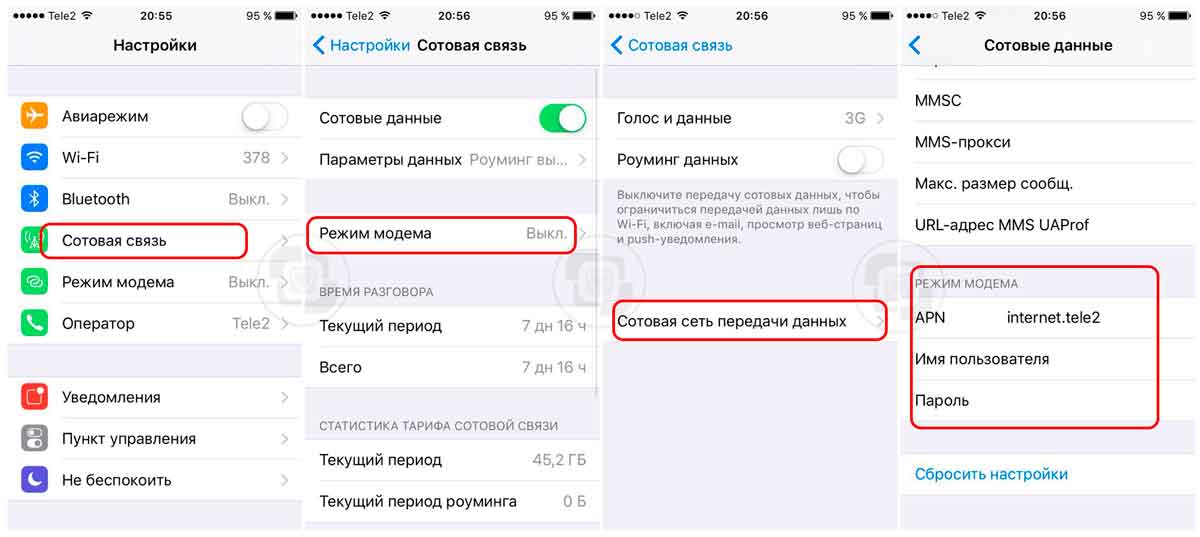
Для определения типа APN и других данных персональной точки доступа на iOS 10 (режима модема) также можете воспользоваться поиском в информации в интернете, например, [ИМЯ ОПЕРАТОРА] + VPN. В некоторых случаях требуется ввести имя пользователя и пароль. После ввода данных в настройках режима модема, проделайте следующие шаги:
1. Вернитесь в настройки.
2. Теперь функция «Режим модема», должна появиться в меню iPhone 7.
3. Если п.2 не получилось выполнить, перезагрузите устройство и повторите действия из способа №1.
Второй способ
К сожалению, способ №1 не всегда работает. Чтобы включить режим модема на iPhone 7 iOS 10, попробуйте воспользоваться инструкцией из этого варианта (Способ №2).
1. Перезагрузка смартфона. Удерживайте одновременно кнопку «Home» и кнопку «Включить» до тех пор, пока не погаснет экран iPhone 7.
2. Выполните сброс настроек сети. Для этого перейдите в «Настройки» - «Основные» - «Сброс» - «Сбросить настройки сети».
3. Выполните сброс всех настроек. Перейдите в меню по предыдущему пути, который указан в П.2, вместо сброса настроек сети, выберите «Сбросить все настройки».
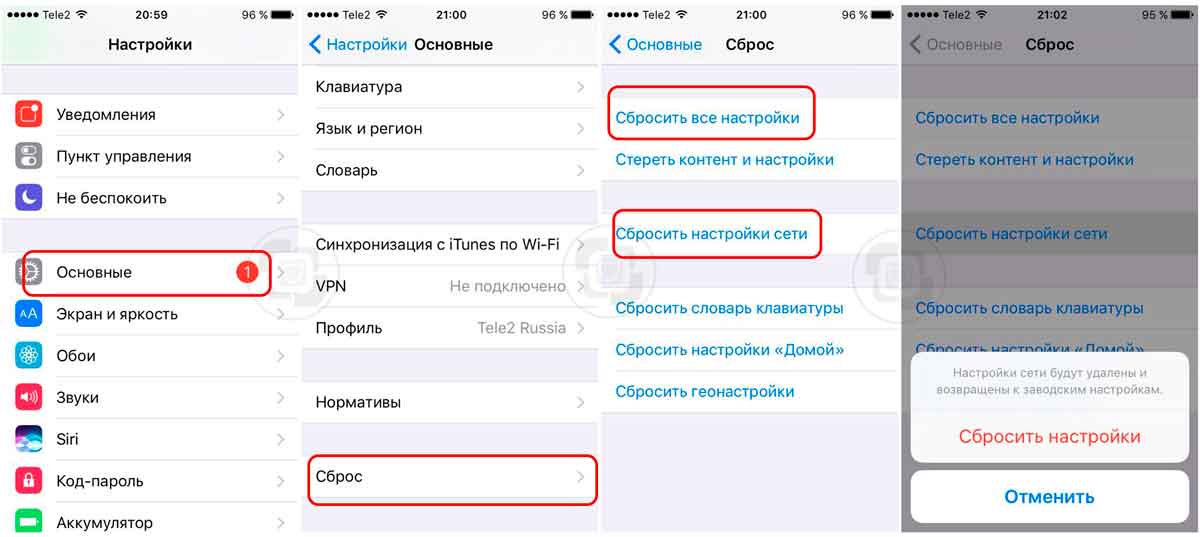
Если эта инструкция Вам не помогла, советуем воспользоваться восстановлением iPhone 7 через iTunes.
Важно знать! Для работоспособности функции «Режим модема» на iPhone 7, Вам требуется активное подключения смартфона к сети интернет. Вероятно, Вам понадобиться отключать или изменить диапазоны частот провайдера с 3G или 4G.
В этой статье мы подробно рассмотрели, что делать, если режим модема на iPhone 7 пропал. В этой инструкции нет ничего сложного, если у Вас остались вопросы, мы с удовольствием ответим на них в комментариях.

Как включить режим модема на iPhone 7 и 7 Plus? Если вам нужно организовать доступ в интернет, а рядом нет ни одной точки Wi-Fi, сделайте такой точкой свой смартфон! Мы расскажем вам о способах, как это можно включить режим модем на iPhone 7 и 7 Plus, произвести настройку и активацию.
Часто бывает, что необходимо поработать вне дома на laptop, но что делать с доступом в сеть? Все решается просто — превратите телефон в роутер. Но для того чтобы сделать это, нужно знать — как же включить режим модема на iPhone 7 и где найти эту настройку?

Описание принципа работы
Дело в том, что ваш телефон способен не только сам подключаться к сетям 3G и 4G, но и открывать возможность к использованию интернета по тарифному плану, связанному с вашим номером.
Для такого «совместного использования» на всех современных смартфонах есть функция роутера. Эта утилита является стандартной и не нуждается в дополнительных программах. На гаджетах Apple она присутствует уже не одно поколение телефонов. Но у людей, ранее не интересовавшихся этим, возникнет вопрос, где же найти настройку режима модем на iPhone 7.

Как раздать Wi-Fi на iPhone 7 — создание своей точки?
Во всех устройствах iOS процедура подключения одинакова. Путь к успеху выглядит приблизительно так:
- Откройте меню настроек.
- Выберите вкладку «Режим модема».
- Перетащите ползунок в положение «включено».
- Далее в той же вкладке вы можете выбрать, как вы хотите раздавать интернет через:
- Wi-Fi;
- Bluetooth;
- с помощью USB-кабеля.
Первые два способа универсальны. Последний же подходит, если вам нужен прямой доступ для компьютера. Благодаря ему также заряжается телефон, если не используется беспроводная зарядка.

Безопасность режима модем на iPhone 7 Plus

Режим модема на iPhone 7 имеет все необходимые меры безопасности, поэтому автоматически создаст для вашей сети пароль, который будет запрашивать при попытках входа. Для удобства рекомендуем сразу же изменить случайный набор цифр на что-нибудь посущественней, что будет просто запомнить. Пароль для режима модем iPhone 7 и 7 Plus
Что делать, если пропал режим модем на iPhone 7?
Без паники! После обновления прошивки телефона иногда случаются такие конфузы и сбиваются настройки операторов:
- МТС (МТС);
- ТELE2 (ТЕЛЕ2) ;
- Билайн;
- Мегафон.

Для того чтобы в настройках режима модем на iPhone 7 снова появился такой пункт, необходимо совершить следующие манипуляции:
- Открываем вкладку «Сотовая связь».
- Там заходим в «Сотовую сеть передачи данных».
- Вручную пишем настройки своего оператора (их можно посмотреть в интернете).
- Появляется вкладка «Режим модема».

Поделитесь с друзьями интернетом с помощью режима модем
Прелесть данной функции заключается еще и в том, что вас не ограничивают в количестве подключаемых устройств — распространите общение среди друзей! Если у вас безлимитный тарифный план, не составит труда выручить честную компанию на природе или в путешествии. Теперь вы знаете, зачем и как раздать Wi-Fi с помощью iPhone 7.
iPhone 7 обеспечивает быстрый доступ к функции портативного модема, которая позволяет пользователям обмениваться мобильным интернетом с другими устройствами, посредством Wi-Fi—соединения, USB кабеля или сопряжением с помощью Bluetooth.
Как поделиться интернетом с другими устройствами

При Wi-Fi раздаче, Ваш телефон становится портативным роутером, название которого будет отображаться в списке на других устройствах. После нажатия на имя точки доступа, введите пароль и пользуйтесь интернетом.
Подобным образом, можно делиться интернетом посредством Bluetooth соединения. Для этого, включите блютуз на обеих устройствах, чтобы установить соединение и разрешите обмен данными. Этого будет достаточно, чтобы на подключенном устройстве появился интернет.
С подключением через USB кабель все гораздо проще: подсоедините кабель iPhone, к примеру, к персональному компьютеру, включите точку доступа и никаких больше настроек.
Все-таки, как включить режим модема в iPhone 7? Используйте приведенную ниже инструкцию и раздавайте интернет другим устройствам:

- Нажмите на значок настройки на главном меню телефона.
- Зайдите в меню Режим модема в разделе Сотовая связь. Убедитесь, что передача данных мобильного интернета включена, иначе, режим модема не будет активным.
- В правом верхнем углу, необходимо активировать точку доступа, нажав на серую кнопку или перетянув её вправо, пока она не станет зеленого цвета. Если перед включением Вы не активировали Wi-Fi или Bluetooth, телефон предложит сам активировать их. При отключенных функциях беспроводной сети, раздача будет только через USB кабель.
- После того как вы использовали Айфон 7 в качестве персональной точки доступа один раз, данная функция будет отображаться на экране основных настроек.
Изменение персональных настроек модема
- На странице настроек режима модема в iPhone 7, Вы можете изменить пароль Wi-Fi сети на Ваш личный, так как стандартный может быть случайно сгенерированный и сложный. Достаточно просто нажать на поле пароля, и появится клавиатура для ввода.
- Также, как и пароль, можно сменить и имя телефона, которое будет отображаться в списке доступных сетей на ноутбуках, планшетах и всех устройствах с функцией беспроводного подключения к сети. Необходимо один раз настроить режим модема, и он будет актуален для всех способов применения.
Особенности функции модема в iPhone 7

В операционной системе IOS 10, включение режима похоже на версии более ранних айфонов, но есть некоторые отличия, которые пользователи по достоинству оценят. Из них выделяется удобный показатель количества гаджетов, которые используют подключение. Пользователи, которые используют айфон в качестве модема на оригинальной прошивке, могут увидеть, сколько данных они израсходовали, не пользуясь специальными программами.
iPhone 7 отображает количество подключенных устройств на экране блокировки!
На экране блокировки, в строке состояния, при включенной функции раздачи, на дисплее появится небольшое число рядом со значком связи, которое сообщает пользователю, сколько гаджетов, подключено к телефону. Если Вы подключитесь другим гаджетом и увидели в строке состояния количество отображаемых устройств не 1, а несколько, значит, к Вашему айфону присоединился сосед или другой телефон. В таком случае, достаточно просто поменять установленный пароль, и больше никто не сможет использовать Ваш трафик и интернет. Данный режим позволяет использовать до пяти устройств одновременно.
Читайте также:

